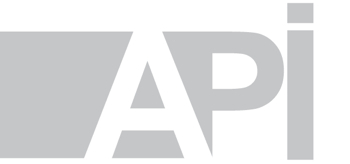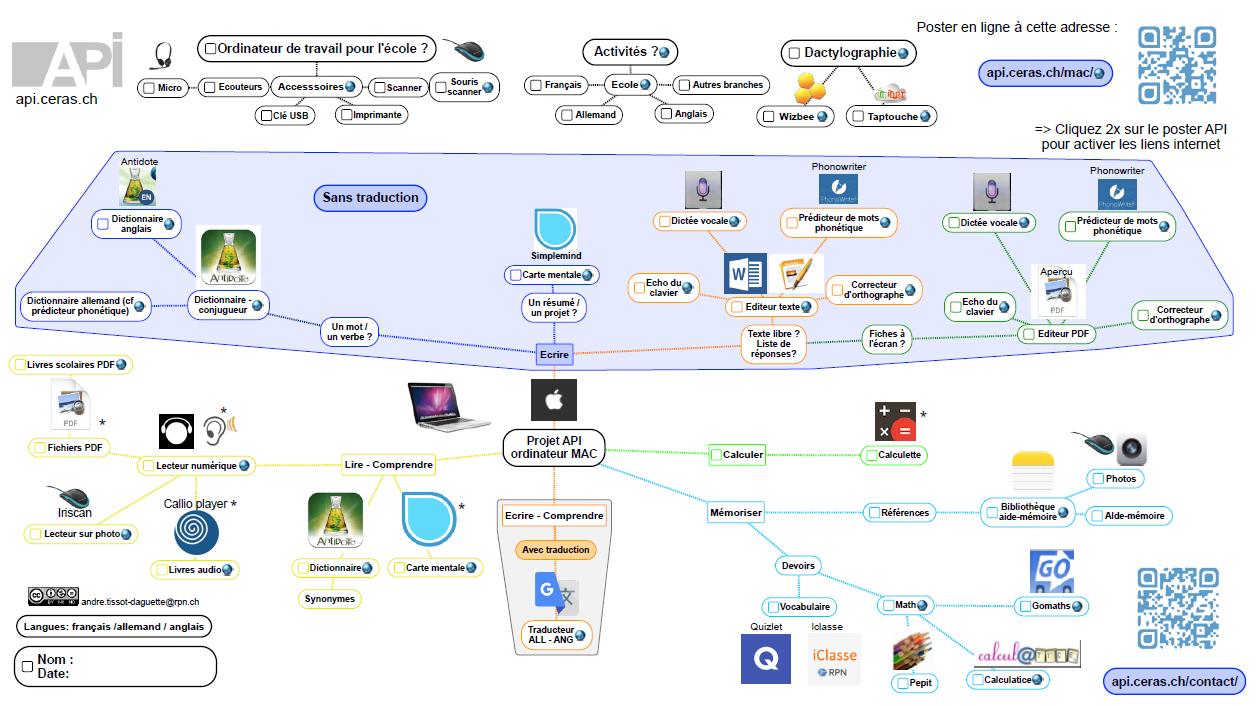Accès direct au Poster Mac
La marque à la pomme propose une gamme de solutions intégrées dans les outils de base :
1) Traitement de texte: Le logiciel pour écrire s’appelle « Pages ». Il possède un correcteur d’orthographe. L’alternative libre se nomme Libre Office et offre des extensions pratiques.
2) Dictionnaire : accepte les erreurs phonétiques. On peut l’utiliser depuis les autres programmes en cliquant avec le bouton de droite sur le mot dont on recherche la définition. Si votre dictionnaire ne s’affiche seulement en anglais, il faut faire les mises à jour de votre ordinateur et ensuite ajouter les voix françaises dans préférences cf. point 4)
3) Annoter des PDF: nous utiliserons le logiciel « Aperçu » qui permet d’écrire sur les PDF
Il faut activer le bouton boîte à outils pour pouvoir écrire ou dessiner:
4) Vous pouvez activer une voix de synthèse qui lira les textes sélectionnés : Sous Préférences Système, Choisir « Dictée parole » et ensuite l’onglet « Synthèse vocale », cocher « Enoncer le texte sélectionné quand la touche « X » est pressée. On peut choisir librement la combinaison de touche.
NB: Si vous n’avez pas les voix françaises, vous pouvez sélectionner « plus de voix » dans l’onglet déroulant de sélection des « voix » et vous pourrez télécharger « Thomas et Aurélie ». Attention, depuis macOS Catalina, le chemin d’accès est Préférences Système, Accessibilité, Parole. En suivant ce lien, vous obtenez la configuration nécessaire en fonction de votre système.
5) Dictée vocale : On peut activer la dictée vocale sous « Préférences Système », Dictée vocale. Il faut cocher la dictée améliorée et au départ télécharger sur internet les données supplémentaires nécessaires. Vous pourrez ensuite utiliser la dictée vocale sans wi-fi. Attention, depuis macOS Catalina, la dictée vocale hors connexion n’est malheureusement plus disponible.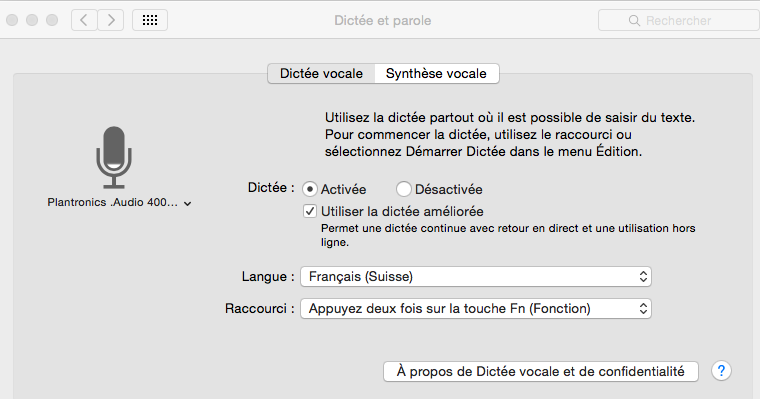
6) Prédicteur de mots :
Vous pouvez afficher les mots complets possibles pour un mot que vous avez partiellement saisi dans TextEdit.
Par exemple, pour un mot partiellement saisi, tel que « ret », vous vous verrez proposer des options telles que « retirer », « retour » ou « retraite ». Pour un mot complet, tel que « retour », vous obtiendrez un moins grand nombre d’options, telles que « retourner » et « retourné ».
- Placez le point d’insertion à la fin d’un mot partiellement saisi.
Choisissez Modifier > Terminer (ou appuyez sur Option + Échap), puis sélectionnez le mot souhaité dans la liste.
Un prédicteur avec entrée phonétique pour MAC est Phonowriter ou Lexibar.
7) Echo du clavier : vous pouvez activer à travers Préférences systèmes / Voice OVER /verbosité, un retour son de ce que vous écrivez. Ça demande une certaine maîtrise. On l’utilise avec le raccourci « Pomme+F5 ». Depuis macOS Big Sur, une solution plus simple permet d’énoncer la saisie des mots écrits (Renvoyer en écho les mots). Enfin, L’écho du clavier est également disponible dans Phonowriter et Lexibar.
=> Installer seulement les applications prévues pour votre projet API
Cliquez sur l’image ci-dessous pour activer les liens des différentes applications du poster ci-dessous. Ceci vous guidera vers le téléchargement.
=> Pour choisir des outils supplémentaires en fonction de vos besoins: api.ceras.ch/outils ou le catalogue des outils.
=> Pour des activités API (mémorisation, compréhension…): api.ceras.ch/activités
=>Pour se procurer les moyens d’enseignement numériques ou pdf